ماذا يعني AFK وكيف يمكنني استخدامه؟

إذا قام شخص ما بإرسال رسالة نصية إليك AFK ، فهل تعرف ماذا يعني ذلك؟ دعنا نراجع المعاني المختلفة للمصطلح.
إذا كنت مثلي ، فأنت تستمتع بفتح مدير المهام لمراجعة التطبيقات قيد التشغيل وفحص التفاصيل المهمة الأخرى حول نظامك. هنا ، من المحتمل أنك لاحظت عدة حالات لتشغيل ملف Svchost.exe . مثلي ، قد تتساءل عن وظيفتها أو ما إذا كان فيروسًا أو برنامجًا ضارًا أو تطبيقًا قد حدث خطأ.
والخبر السار هو أن ملف Svchost.exe ليس فيروسًا أو ذكاءً اصطناعيًا يستولي على جهاز الكمبيوتر الخاص بك. النبأ السيئ هو أنه غامض وجيد في إخفاء ما تم فعله بالضبط - حسب التصميم. ومع ذلك ، مع القليل من البحث ، يمكننا أن نتعلم قليلاً عما يفعله ملف Svchost.exe بالضبط على جهاز الكمبيوتر الخاص بك.
أولاً ، لنفتح Windows Task Manager باستخدام قائمة CTRL + ALT + DEL أو بالضغط على الاختصار CTRL + SHIFT + ESC . في كلتا الحالتين ، بمجرد فتح "إدارة المهام" ، سترى العديد من عمليات ملف Svchost.exe قيد التشغيل.
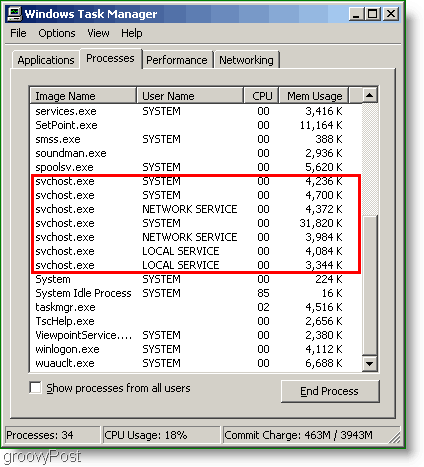
ما هو ملف Svchost.exe؟
يُعرِّفه موقع دعم Microsoft على أنه " اسم عملية مضيف عام للخدمات التي يتم تشغيلها من مكتبات الارتباط الديناميكي ." الصحيح. هذا واضح ومباشر. يمكن لأي شخص أن يفهم ذلك ، حسنًا ، دعنا نترجم.
" مكتبة الارتباط الديناميكي" المعروفة أيضًا بملف dll . ، هي مجرد جزء كبير من كود البرمجة. هناك العديد من الحيل الرائعة التي يمكن للمطورين القيام بها باستخدام هذه الملفات لجعل الأشياء تعمل بشكل أسرع وتشغل مساحة أقل. المشكلة هي أن ملف dll. لا يمكن تشغيله بشكل مستقل. أنت بحاجة إلى ملف. exe أو " قابل للتنفيذ" لتحميل .dll وكودها.
الآن بعد أن عرفنا ما هو ملف DLL ، يجب أن يكون من الأسهل فهم سبب تسمية svchost باسم "مضيف عام". كل ما يفعله هو تحميل ملفات DLL حتى يتمكنوا من تشغيل تطبيقات النظام وتنفيذها. لذا لا داعي للقلق ، أليس كذلك؟ حسنًا ، هناك احتمال أن تتمكن من تنزيل فيروس يمكن أن يجعل svchost الأبرياء الخاص بك يقوم بتحميل بعض مكتبات DLL من الجانب المظلم. يجب أن يؤدي الحفاظ على تحديث جهاز الكمبيوتر الخاص بك بكل تحديثات أمان Microsoft وتشغيل تطبيق مكافحة الفيروسات إلى تقليل فرصة حدوث ذلك.
حسنًا ، رائع ، لذا فهو مجرد مضيف لمزيد من العمليات! الآن أنا أكثر فضولًا وأريد معرفة ما يتم تشغيله بواسطة ملف Svchost.exe. ، فكيف يمكنني التحقق من ذلك؟ هناك طريقتان سهلتان للحفاظ على علامات التبويب على ملف Svchost.exe. الأول هو سطر الأوامر.
كيفية معرفة العمليات التي يتم تشغيلها على جهاز الكمبيوتر الخاص بك باستخدام سطر الأوامر
1. انقر فوق قائمة ابدأ ثم انقر فوق تشغيل. في نافذة Run التي تظهر ، اكتب cmd واضغط على OK.

2. في نافذة الأوامر ، اكتب قائمة المهام / SVC ، ثم اضغط ENTER . ستتمكن الآن من رؤية جميع المكتبات الديناميكية المدرجة التي يعمل بها ملف svchost.exe.

كيفية العثور على العمليات التي تعمل ضمن ملف Svchost.exe باستخدام Process Explorer
تكمن المشكلة في سطر الأوامر في أنها تثير المزيد من العمليات ذات المظهر الغريب والتي تبدو غامضة مثل svchost نفسها. إذن هنا هو المكان الذي نحتاج فيه إلى تنزيل برنامج من Microsoft يسمى Process Explorer .
يعد Process Explorer تطبيقًا رائعًا كتبته Microsoft لمساعدتك على فهم تفاصيل نظام التشغيل Microsoft Windows. بمجرد تشغيله ، يمكنك تمييز العمليات الفردية ومعرفة ما تفعله كل عملية. الأداة موجودة منذ Windows XP ولا تزال مدعومة وتحديثًا لنظام Windows 10.
قم بتشغيل Process Explorer وإلقاء نظرة على ملف Svchost.exe على نظامي.
بمجرد الفتح ، قم بالمرور فوق عملية مثل ملف Svchost.exe للحصول على تفاصيل عنها.

إذا كنت تريد المزيد من التفاصيل ، فانقر بزر الماوس الأيمن فوق ملف Svchost.exe وانقر فوق خصائص ، ثم حدد علامة التبويب الخدمات .
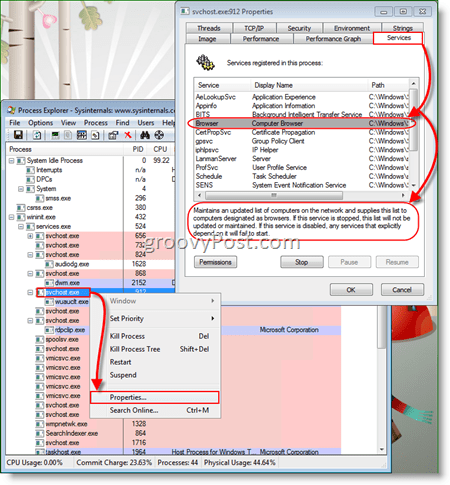
حسنًا ، كل شيء يبدو جيدًا ؛ الآن نحن نعرف ما هو ملف Svchost.exe وكيفية فك تشفير جميع الخدمات التي يتم تشغيلها. بعد التلاعب بهذا ، ستلاحظ أن بعض عمليات svchost لا تعمل بالعديد من الخدمات مثل غيرها. وانتظر ، لماذا هناك العديد من عمليات ملف Svchost.exe تعمل في وقت واحد؟
تقوم كل عملية من عمليات ملف Svchost.exe بتشغيل خدمات تستند إلى مجموعات الخدمات المنطقية. على سبيل المثال ، قد يقوم أحدهم بتشغيل خدمات الشبكة بينما قد يتعامل الآخر مع برامج تشغيل الأجهزة. يعد تشغيل هذه الخدمات على مضيفين منفصلين ميزة رائعة لأنه إذا مات أحدهم ، فلن يؤدي ذلك إلى تدمير نظامك بالكامل مرة واحدة.
إذا قام شخص ما بإرسال رسالة نصية إليك AFK ، فهل تعرف ماذا يعني ذلك؟ دعنا نراجع المعاني المختلفة للمصطلح.
تعرف على كيفية إصلاح أخطاء DLL المختلفة بما في ذلك DLL المفقود في Windows 10 و11 من خلال 11 خطوة فعالة ومجربة.
اكتشف كيفية توصيل أجهزة عرض متعددة على نظام التشغيل Windows 11 مع دعم محسّن، بما في ذلك كيفية تغيير الإعدادات الأساسية والمزيد.
تعرف على كيفية فتح لوحة التحكم في نظام التشغيل Windows 11 وتغيير إعدادات النظام بسهولة.
التعامل مع الموقف Windows 11 Screen Freezes ولكن مشكلة Mouse Works ، ثم جرب الإصلاحات المعطاة لحل تجميد Windows 11 بشكل عشوائي
اقرأ المقالة لمتابعة الإصلاحات المقدمة لحل Error Code 0xC1900208 – 0x4000C على نظام التشغيل Windows 10 والتخلص من مشكلة توقف تحديث Windows 10
Fix Windows Update error 0x80070422 in Windows 11 & 10 by following the solutions like Reboot Windows Update Service, run SFC scan etc...
اليوتيوب لا يعمل هل يعتبر انقطاع في مشاهدة الفيديوهات على اليوتيوب؟ تحقق من الإصلاحات وحل تطبيق YouTube لا يعمل ...
اتبع الحلول لإصلاح خطأ الإرسال/التلقي في Outlook 0x800CCC13 بعد ترقية Windows 10 ومنع 0x800ccc13 من عدم الاتصال بالشبكة...
تعرف على كيفية إلغاء الحظر من Omegle؟ استخدم VPN وقم بتغيير عنوان IP الخاص بك لإلغاء حظر Omegle واستعادة الوصول إلى حسابك...
![[11 طريقة] إصلاح أخطاء DLL أو مشكلات ملفات DLL المفقودة في Windows 10 و11 [11 طريقة] إصلاح أخطاء DLL أو مشكلات ملفات DLL المفقودة في Windows 10 و11](https://luckytemplates.com/resources1/l1update/image-5496-1220134145192.png)




![Fix “Error Code 0x80070422” in Windows 11 & 10 [2023 GUIDE] Fix “Error Code 0x80070422” in Windows 11 & 10 [2023 GUIDE]](https://luckytemplates.com/resources1/l1update/image-9048-1220134145199.png)

![خطأ Outlook 0x800CCC13 لا يمكن الاتصال بالشبكة [تم الحل] خطأ Outlook 0x800CCC13 لا يمكن الاتصال بالشبكة [تم الحل]](https://luckytemplates.com/resources1/l1update/image-1944-1220134145180.png)
